Users Guide
Table Of Contents
- SupportAssist Enterpriseバージョン2.0.50 ユーザーズ ガイド
- 概要
- SupportAssist Enterprise をお使いになる前に
- ローカルシステムへの SupportAssist Enterprise のセットアップ
- リモートデバイスに対する SupportAssist Enterprise のセットアップ
- SupportAssist Enterprise の評価
- SupportAssist Enterprise インストール パッケージのダウンロード
- SupportAssist Enterpriseをインストールまたはアップグレード
- SupportAssist Enterprise のインストールおよび使用のための最小要件
- SupportAssist Enterprise のインストール
- SupportAssist Enterprise のアップグレード
- SupportAssist Enterprise への移行
- 登録せずに SupportAssist Enterprise を使用する
- SupportAssist Enterprise の登録
- アラートを受信するために SELinux が有効なシステムをセットアップ
- SupportAssist Enterprise ユーザーインターフェイスを開く
- SupportAssist Enterprise へのログイン
- SupportAssist Enterprise からのログアウト
- デバイスの追加
- デバイス検出ルールの管理
- ケースとデバイスの表示
- サイト正常性の監視
- 拡張機能の使用
- Device grouping(デバイスのグループ化)
- デバイス資格情報の管理
- デバイスインベントリを検証
- SupportAssist Enterprise 機能の維持
- Eメール通知の設定
- 収集の設定
- 収集の表示
- SupportAssist Enterprise を使用したシステム情報の収集と送信
- メンテナンスモードについて
- SupportAssist Enterprise のユーザーグループ
- SNMP の手動設定
- TechDirect での SupportAssist Enterprise アラートの管理
- その他の役立つ情報
- サーバのハードウェアの問題の監視
- OMSA の自動インストールまたは自動アップグレードのサポート
- SNMP の自動設定のサポート
- SupportAssist Enterprise 用パッチをインストール
- API インターフェイス設定の有効化または無効化
- TechDirect にサインイン
- 詳細な検出
- デバイスの相互関係
- 関連付けビュー
- 接続されたストレージデバイスのハードウェア問題の検知
- OEMデバイスのサポート
- Linux を実行するサーバで Net-SNMP をインストール
- Linuxを実行するサーバー上のSupportAssist Enterpriseのsudoアクセスを設定
- SupportAssist Enterprise アプリケーションと SupportAssist サーバ間における正常な通信の確保
- SupportAssist Enterprise アプリケーションログへのアクセス
- イベントストーム処理
- 文脈依存のヘルプへのアクセス
- SupportAssist Enterprise 製品情報の表示
- SupportAssist Enterprise のアンインストール
- PowerEdgeサーバー シリーズの特定
- トラブルシューティング
- SupportAssist Enterprise のインストール
- SupportAssist Enterprise の登録
- SupportAssist Enterprise ユーザーインタフェースを開く
- SupportAssist Enterprise へのログイン
- デバイスを追加できない
- アダプタを追加できない
- リモートコレクタを追加できない
- 切断済み
- OMSA がインストールされていません
- SNMP が構成されていません。
- OMSA の新バージョンが使用可能です
- SNMP を設定できません
- SNMP 設定を検証できません
- OMSA をインストールできません
- OMSA バージョンを検証できない
- OMSA はサポートされていません
- デバイスに到達できません
- システム情報を収集できません
- システム情報を収集するためのストレージ容量が不足しています
- コレクションをエクスポートできません
- システム情報を送信できません
- 認証に失敗しました
- システムイベントログのクリアに失敗しました
- メンテナンスモード
- 自動アップデート
- デバイス資格情報を編集できない
- ケースの自動作成
- スケジュールされたタスク
- SupportAssist Enterprise サービス
- Mozilla Firefox でツール ヒントを表示できない
- その他のサービス
- セキュリティ
- ログ
- SupportAssist Enterprise のユーザーインタフェース
- 付録(エラーコード)
- 関連文書およびリソース
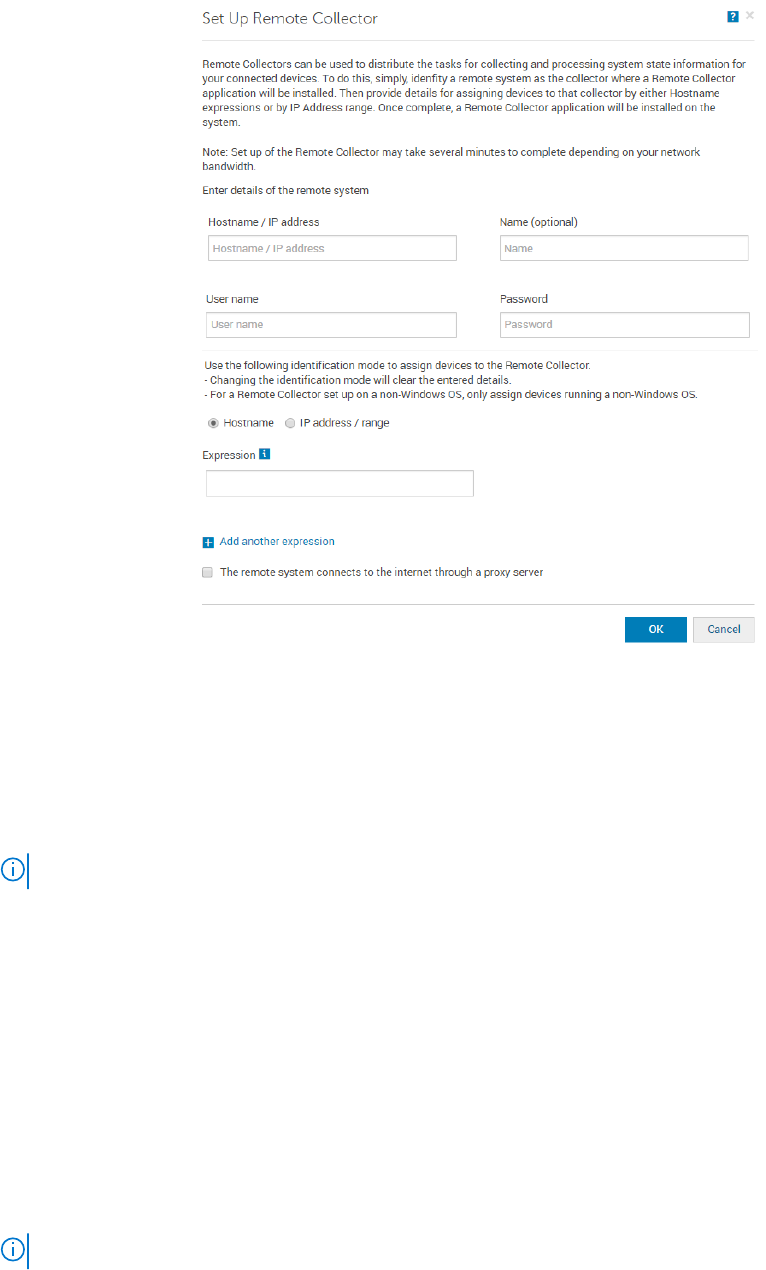
図 16. リモートコレクタのセットアップ ウィンドウ
3. セットアップするリモートコレクタのサーバのホスト名または IP アドレスを入力します。
4. 必要に応じて、適切なフィールドにリモートコレクタの名前を入力します。
5. 該当するフィールドにユーザー名とパスワードを入力します。
6. ホスト名の式を使用して、リモートコレクタにデバイスを割り当てます。
a) ホスト名 を選択します。
b) ホスト名の式、またはリモートコレクタに割り当てるデバイスのホスト名の式を入力します。
メモ: ホスト名には、*、?などの特殊文字、または英数字のみを使用できます。
c) 複数のホスト名を追加するには、別の定義式を追加 をクリックしてから、デバイスのホスト名の式を入力します。
7. 次のように、IP アドレスの範囲を使用して、リモートコレクタにデバイスを割り当てます。
a) IP アドレス / 範囲 を選択します。
b) リモートコレクタと関連付けるデバイスの IP アドレスまたは IP アドレスの範囲を入力します。
c) 複数の IP アドレスの範囲を追加するには、アドレス範囲の追加 をクリックし、次にデバイスの IP アドレスの範囲を入力し
ます。
次のいずれかの形式を使用して、最大 5 つまでの IP アドレスの範囲を追加できます。
• 193.109.112.99
• 193.109.112.*
• 193.104.20-40.*
• 192.168.*.*
• 192.168.2-51.3-91
• 193.109.112.45-99
メモ: 入力した IP アドレスレンジが互いに重ならないようにします。
8. リモートサーバがプロキシサーバ経由でインターネットに接続している場合は、リモートシステムはプロキシサーバ経由でイン
ターネットに接続しています オプションを選択して、次の操作を行います。
a) プロキシサーバのホスト名または IP アドレスおよびポート番号を該当するフィールドに入力します。
b) プロキシサーバへの接続にユーザー名とパスワードが必要な場合は、プロキシには認証が必要です を選択して、適切なフィ
ールドにユーザー名とパスワードを入力します。
84 拡張機能の使用










